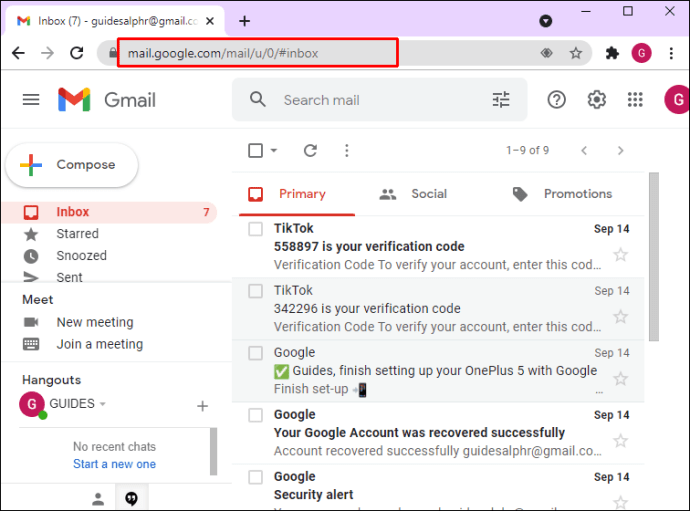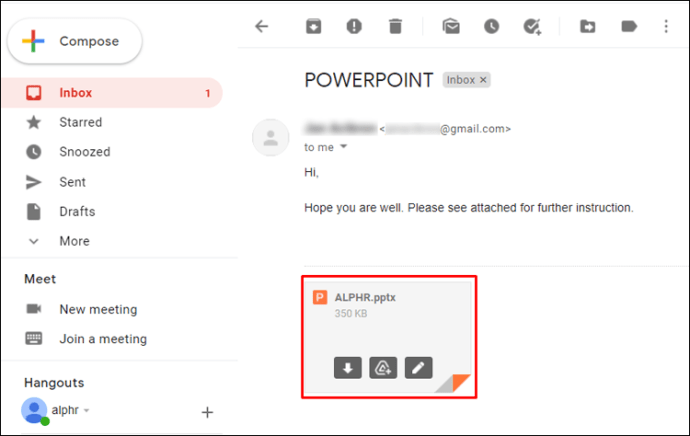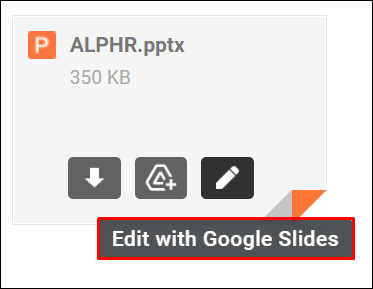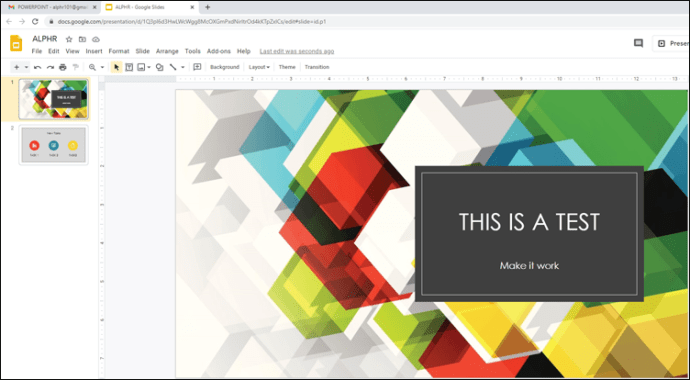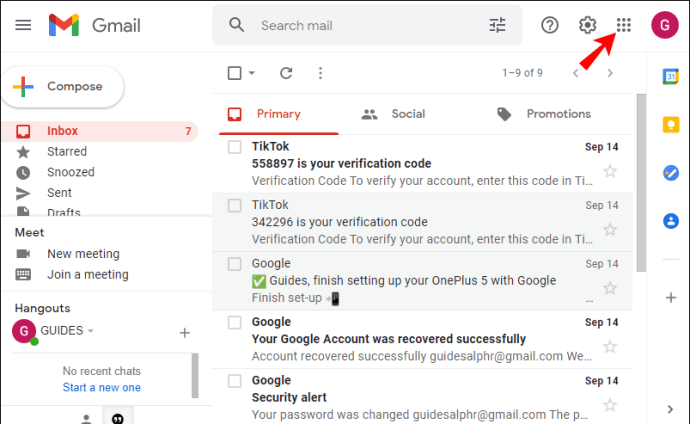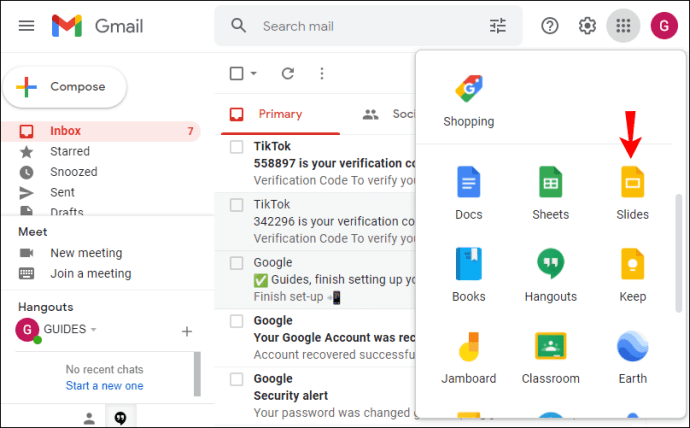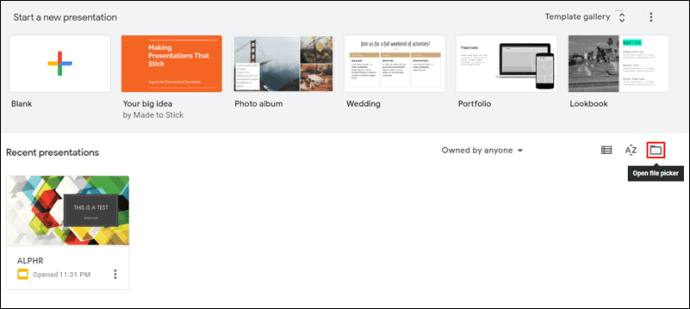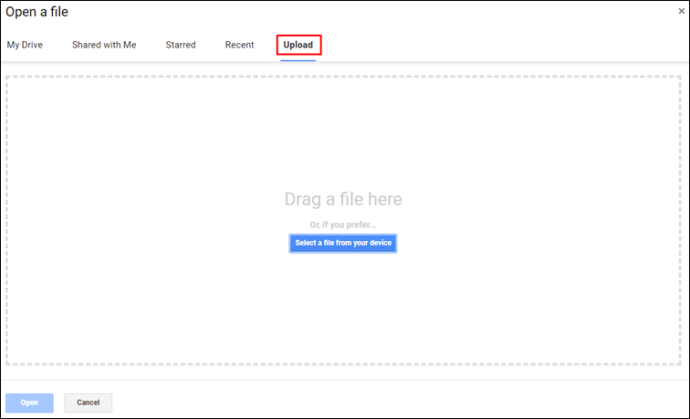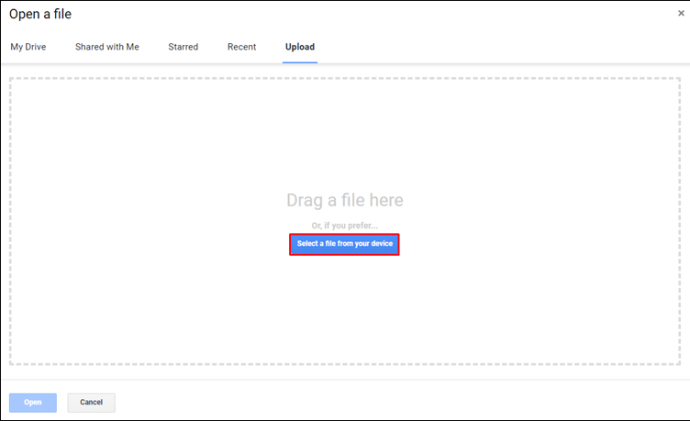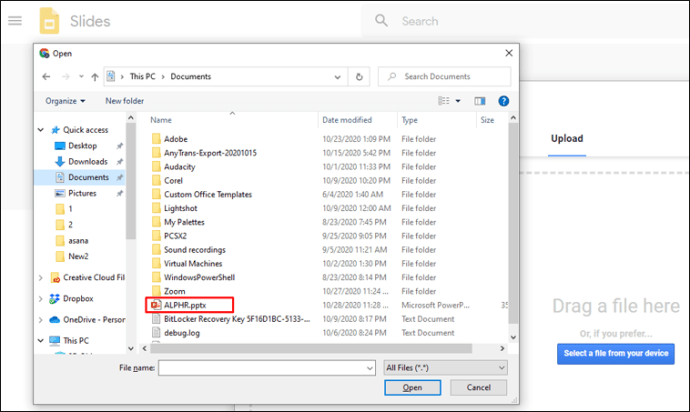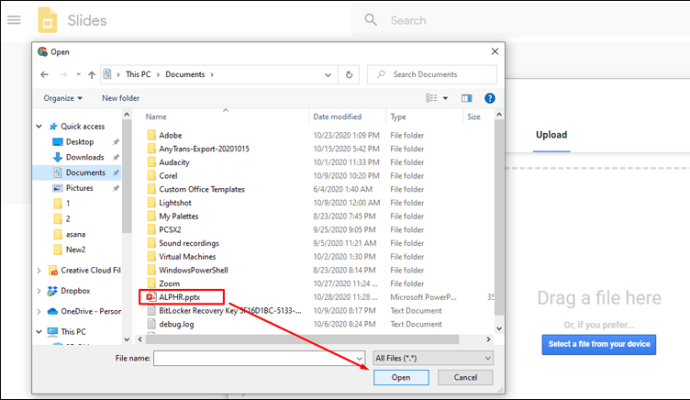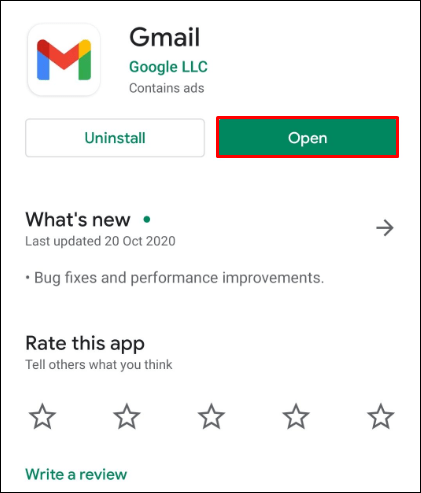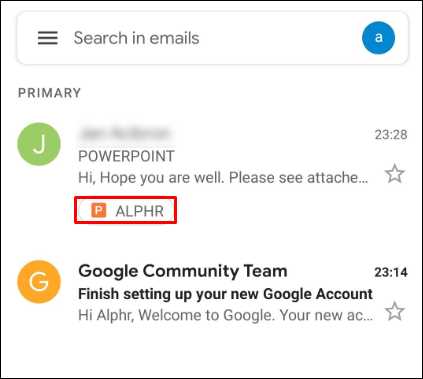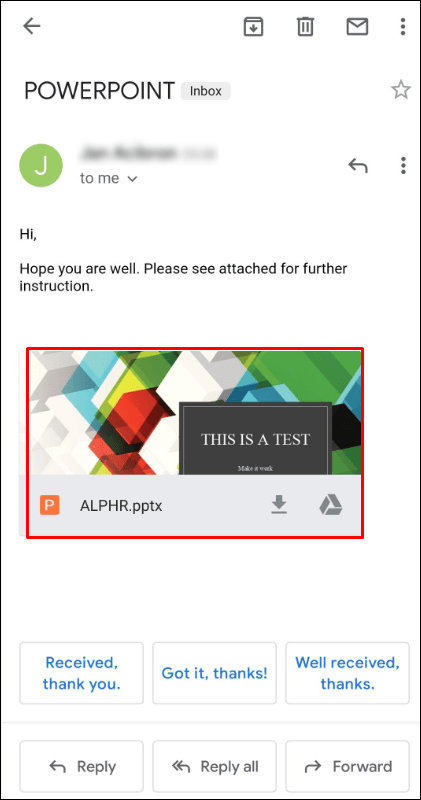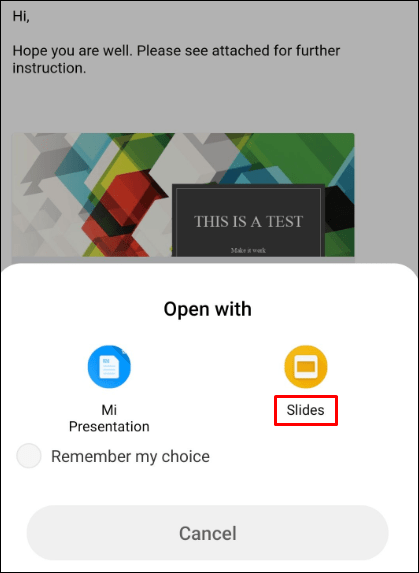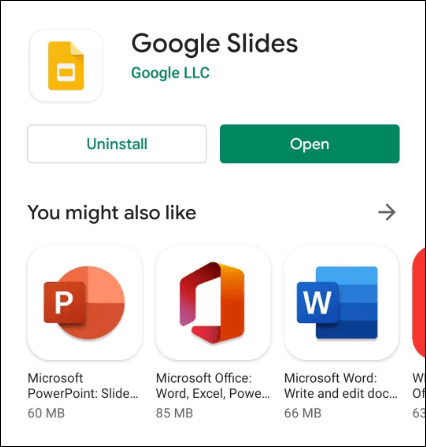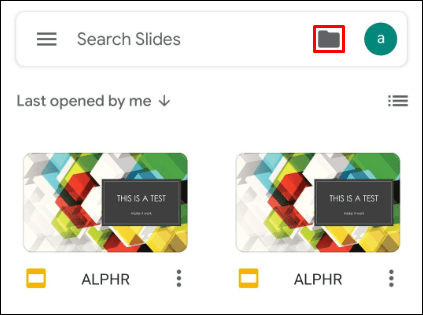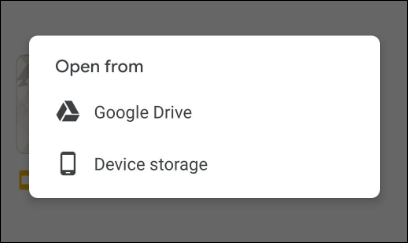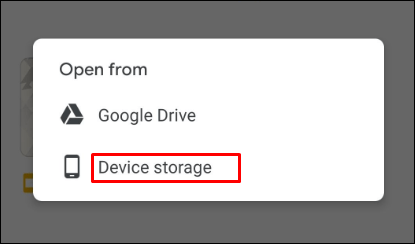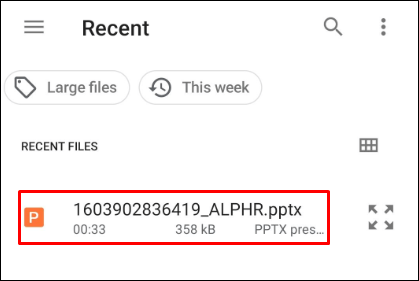Cum să convertiți o prezentare PowerPoint în Google Slides
Timp de zeci de ani, Microsoft PowerPoint a fost regele prezentărilor de diapozitive. Singurul sughiț este că trebuie să cumpărați Microsoft Officesuite.

Din fericire, acum există alternative gratuite și competente la PowerPoint. Cu Google Slides, puteți crea prezentări noi, precum și deschide fișiere PowerPoint existente. Pentru a afla cum să o faceți, consultați mai jos.
Cum să deschideți un PowerPoint cu Google Slides pe un computer
Deschiderea unui PowerPoint cu Google Slides pe orice computer este ușoară. Dacă întâmplător nu aveți deja un cont Google, creați unul urmând acești pași.
Deschiderea unei prezentări PowerPoint din Gmail
Dacă cineva ți-a trimis o prezentare PowerPoint pe Gmail, deschiderea acesteia în Prezentări Google va dura doar câteva clicuri.
- Deschideți Gmail într-un browser.
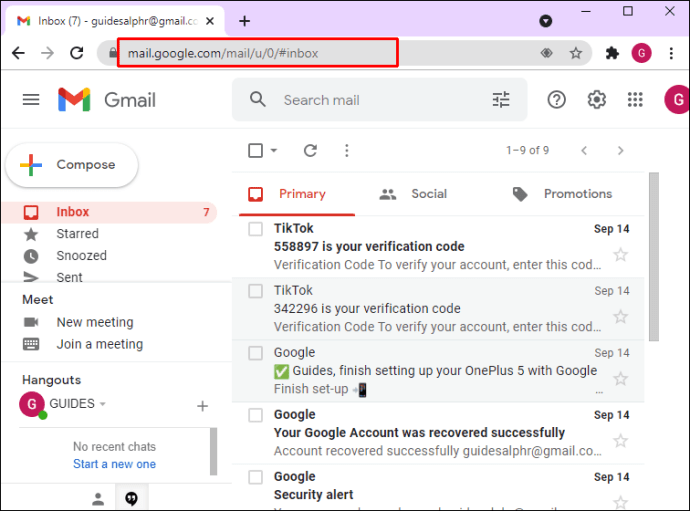
- Deschideți e-mailul care conține fișierul PowerPoint.
- În partea de jos a e-mailului ar trebui să vedeți fișierul de prezentare atașat. Treceți cursorul mouse-ului peste atașament.
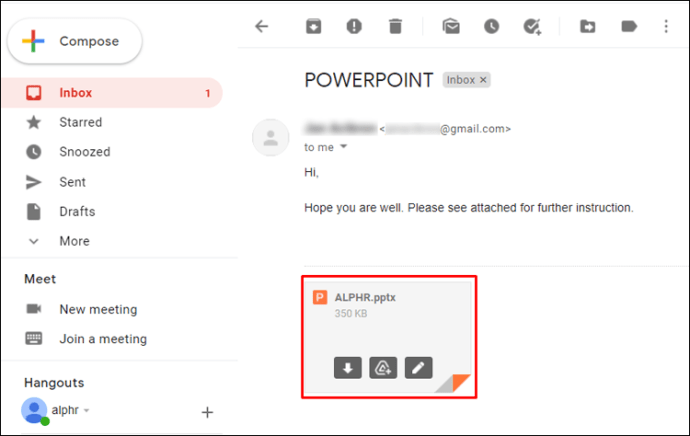
- Există trei pictograme care apar pe atașament. Apasă pe Editați cu Google Slides pictograma. Este cel din dreapta care arată ca un creion.
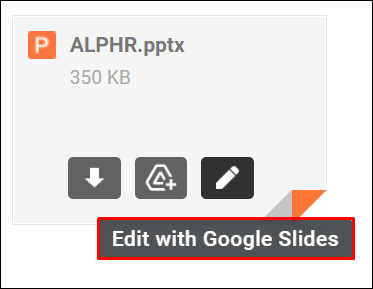
- Acum, aplicația Prezentări Google se deschide într-o filă nouă de browser cu prezentarea PowerPoint.
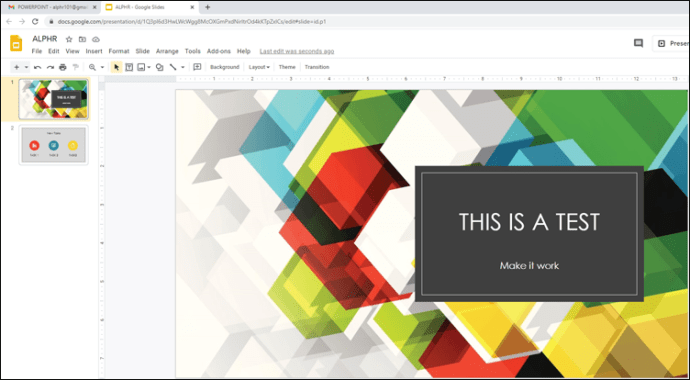
De aici, puteți continua să vizualizați și să editați prezentarea. Rețineți că Google Slides salvează automat toate modificările pe care le faceți prezentării. Desigur, puteți oricând să anulați modificările făcând clic pe Anula pictograma din colțul din stânga sus al barei de instrumente a aplicației. De asemenea, puteți utiliza comanda rapidă de anulare de la tastatură apăsând Ctrl + Z. Dacă, din întâmplare, ați făcut prea multe modificări pe care nu le puteți anula, puteți oricând să începeți din nou, deschizând din nou fișierul de prezentare.
Deschiderea unei prezentări PowerPoint dintr-un folder
Dacă ați descărcat o prezentare PowerPoint pe computer, urmați pașii de mai jos.
- Din căsuța dvs. de e-mail Gmail, faceți clic pe pictograma Google Apps din colțul din dreapta sus al ecranului (un pătrat de nouă puncte lângă imaginea de profil).
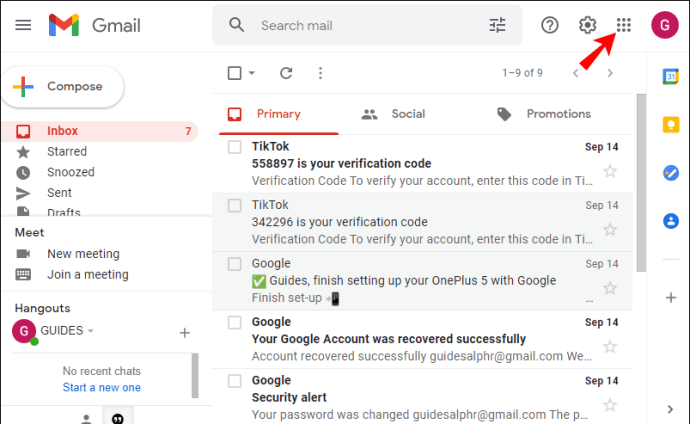
- Va apărea un meniu pop-up, derulați în jos până când găsiți Diapozitive aplicație și faceți clic pe ea.
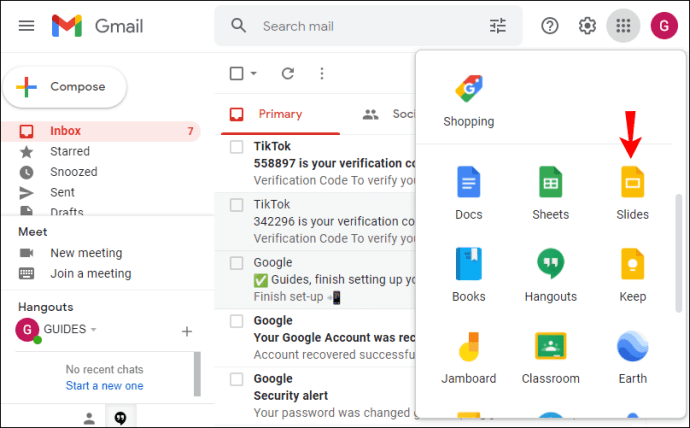
- În Prezentări recente secțiunea, faceți clic pe Deschideți selectorul de fișiere pictograma. Este cel din extrema dreaptă care arată ca un folder.
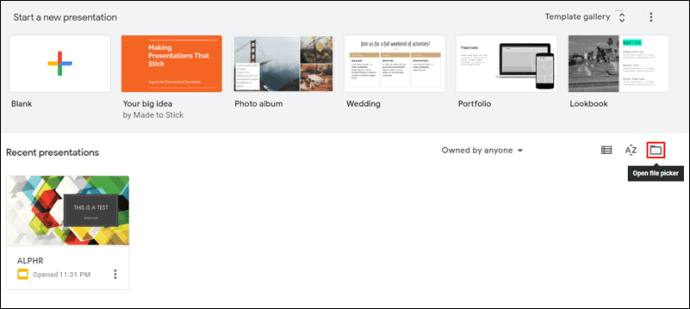
- Când apare fereastra pop-up, faceți clic pe Încărcați fila.
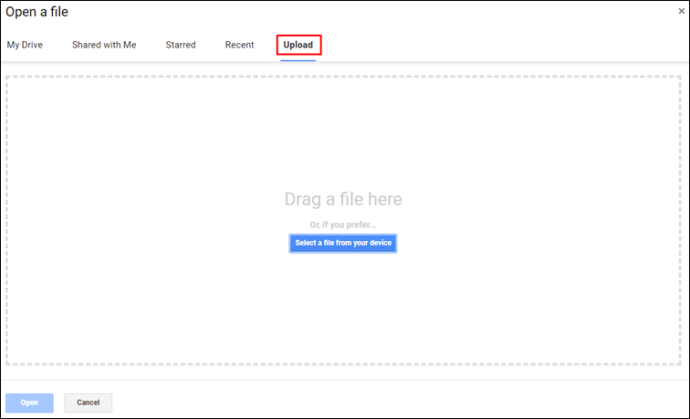
- Clic Selectați un fișier de pe dispozitiv.
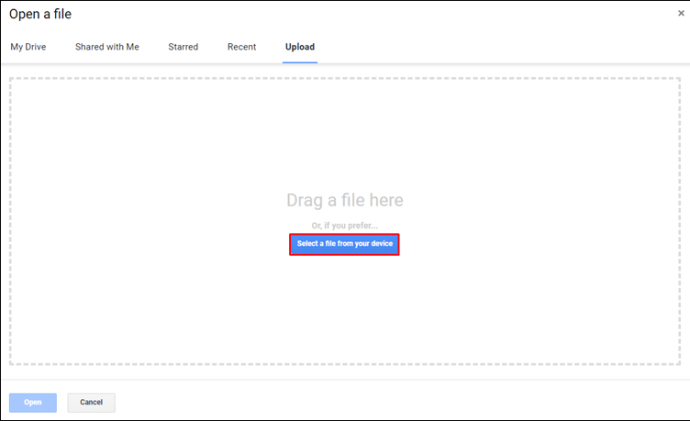
- Acum, accesați prezentarea PowerPoint.
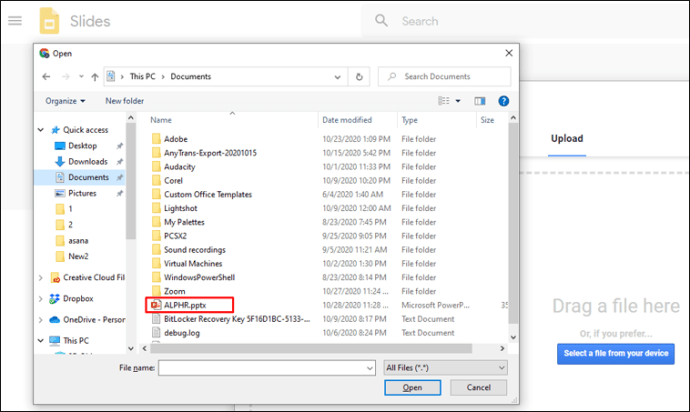
- Când localizați fișierul, selectați-l și faceți clic pe Deschis butonul din colțul din dreapta jos al ferestrei.
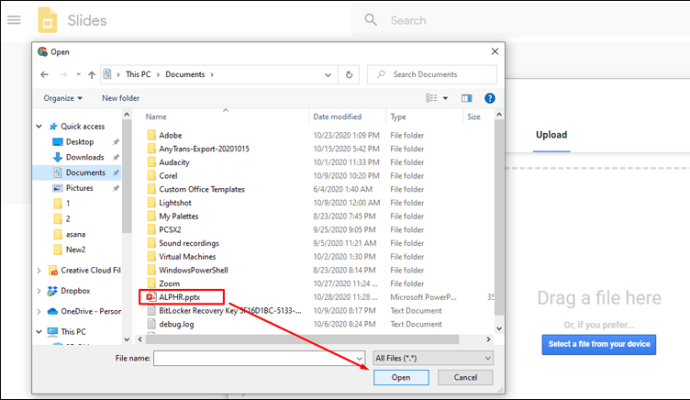
- Așteptați încărcarea fișierului.
- Fișierul se va deschide automat în Google Slides.
Acum tot ce mai rămâne este să continuați să vizualizați și să editați prezentarea. După cum sa menționat în secțiunea de mai sus, Google salvează automat toate modificările.
Cum să deschideți un PowerPoint cu Google Slides pe un iPhone
Pentru a deschide o prezentare PowerPoint cu Google Slides pe iPhone sau iPad, veți avea nevoie de următoarele:
- Un cont Google.
- Aplicația mobilă Gmail.
- aplicația mobilă Google Drive.
- Aplicația mobilă Google Slides.
Dacă nu aveți deja un cont Google, crearea unuia este destul de simplă. Trebuie doar să urmați instrucțiunile din secțiunea „Cum să deschideți un PowerPoint cu Google Slides pe un computer Windows, Mac sau Chromebook” de mai sus.
Apoi, accesați App Store pentru a instala aplicațiile mobile Gmail, Google Drive și Google Slides pe dispozitivul dvs. După ce aveți toate aplicațiile pe dispozitiv, sunteți gata să începeți să jucați cu prezentări PowerPoint în aplicația Prezentări Google.
Deschiderea unei prezentări PowerPoint din Gmail
Pentru oricine folosește aplicația Gmail, puteți deschide un PowerPoint cu aplicația Slides în doar câțiva pași.
- Porniți aplicația Gmail pe iPhone.
- În Inbox, localizați e-mailul cu prezentarea PowerPoint atașată.
- Acum apăsați lung pe atașament.
- Atingeți Deschideți în Slides din meniul pop-up care apare.
- Aceasta va deschide prezentarea PowerPoint în aplicația Google Slides, permițându-vă să o vizualizați și să o editați.
Deschiderea unei prezentări PowerPoint dintr-un folder
Dacă aveți deja un fișier PowerPoint pe dispozitiv, îl puteți deschide cu Google Slides astfel:
- Porniți aplicația Prezentări Google pe iPhone.
- Apasă pe Pliant pictograma din colțul din dreapta sus al ecranului. Este în partea dreaptă a casetei de căutare.
- Acum puteți alege să deschideți fișierul din Google Drive sau din spațiul de stocare al dispozitivului dvs.
- Indiferent de opțiunea pe care o alegeți, este doar o chestiune de a localiza fișierul PowerPoint pe care doriți să-l deschideți.
Cum să deschideți un PowerPoint cu Google Slides pe un dispozitiv Android
Înainte de a încerca să deschideți un fișier PowerPoint pe Android folosind Slides, asigurați-vă că ați instalat mai întâi aplicațiile pentru Gmail, Google Drive și Google Slides. Desigur, deoarece utilizați un dispozitiv cu sistemul de operare Android de la Google, sunt șanse să le aveți deja pe smartphone sau pe tabletă.
Deschiderea unei prezentări PowerPoint din Gmail
Pentru utilizatorii de Android, procesul de deschidere a fișierelor PowerPoint în Google Slides este, de asemenea, destul de simplu.
- Deschideți Gmail pe smartphone-ul dvs.
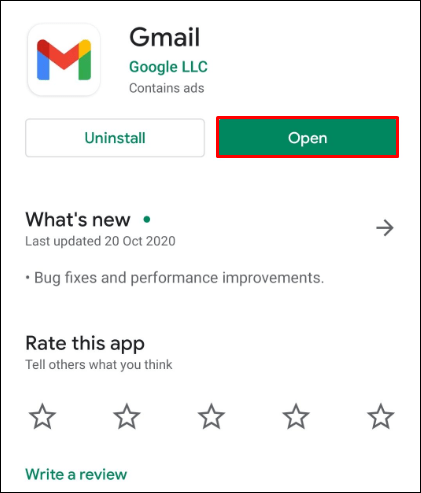
- Găsiți și deschideți e-mailul cu prezentarea PowerPoint atașată.
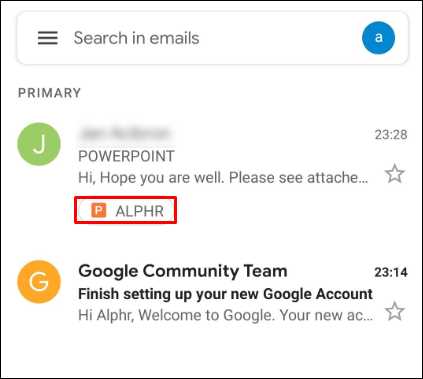
- Atingeți atașamentul.
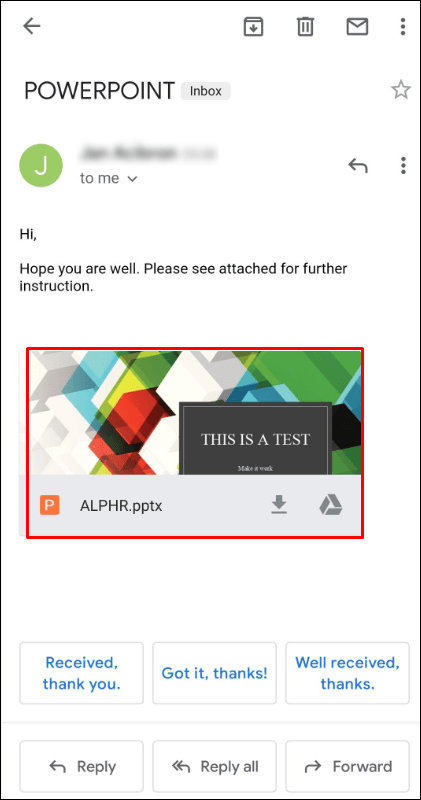
- De la Deschis cu meniu, atingeți Diapozitive.
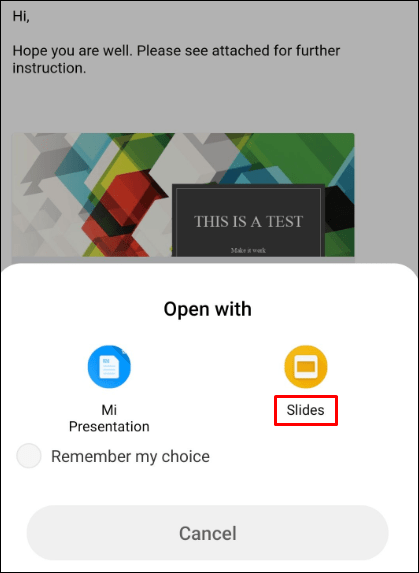
- Acum, prezentarea PowerPoint se va deschide în aplicația Google Slides, permițându-vă să vizualizați și să editați conținutul.
Deschiderea unei prezentări PowerPoint dintr-un folder
Dacă aveți deja un fișier PowerPoint pe dispozitiv, atunci căutați-l folosind aplicația Slides.
- Deschideți Google Slides pe telefon.
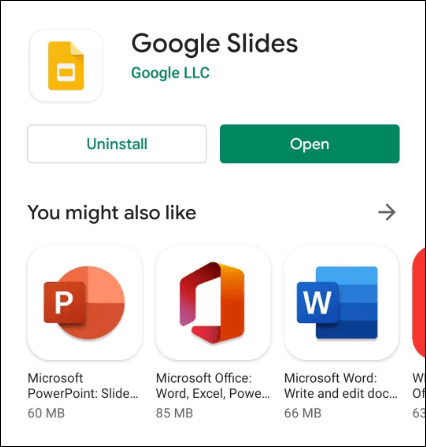
- În colțul din dreapta sus al ecranului, veți observa o pictogramă care arată ca un dosar. Apăsați-l.
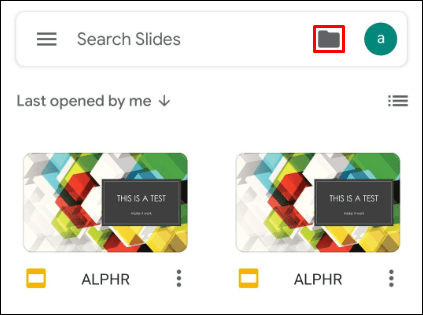
- The Deschis de la Va apărea meniul pop-up, permițându-vă să alegeți dacă doriți să deschideți un fișier de prezentare din Google Drive sau Stocarea dispozitivului.
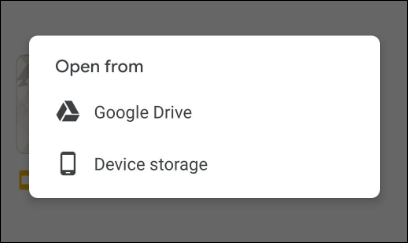
- Dacă alegi Stocarea dispozitivului, va apărea un nou meniu, care vă arată toate fișierele de prezentare de pe dispozitiv.
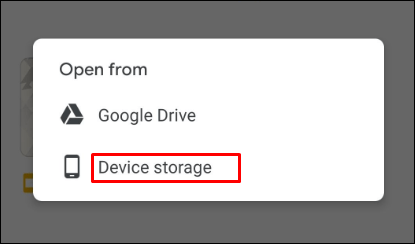
- Atingeți-l pe cel pe care doriți să îl deschideți și gata.
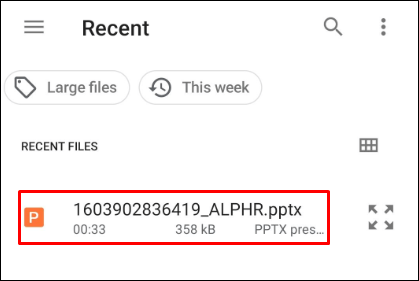
Aducerea PowerPoint la Google
Sperăm că acest articol v-a ajutat să învățați cum să deschideți o prezentare PowerPoint cu Google Slides. Cu suport pentru o gamă largă de dispozitive, este sigur că veți găsi o modalitate de a face acest lucru. Prin utilizarea Gmail și Google Drive în combinație cu Slides, editarea gratuită a prezentărilor este la doar câteva clicuri (sau atingeri) distanță.
Ați reușit să deschideți un fișier PowerPoint în aplicația Slides? Ce tip de dispozitiv folosiți în mod obișnuit pentru editarea prezentărilor de diapozitive? Vă rugăm să nu ezitați să vă împărtășiți gândurile în secțiunea de comentarii de mai jos.